Una de las acciones más comunes en Excel es la de buscar un valor dentro de una columna, razón por la cual la función BUSCARV es una de las funciones más utilizadas, sin embargo no es la única alternativa que tenemos para buscar en Excel.
Buscar datos en Excel con BUSCARV
Para aquellos que apenas inician en Excel haré un breve recordatorio de la función BUSCARV la cual tiene tres argumentos obligatorios y uno opcional.
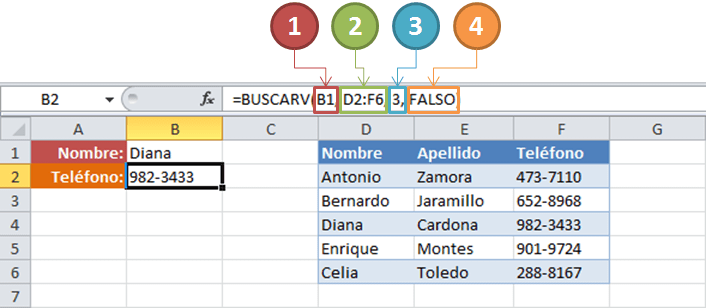
- El primer argumento de la función BUSCARV indica el valor que vamos a buscar. En el ejemplo nos referimos al valor de la celda B1 que es “Diana”.
- El segundo argumento es el rango donde se realizará la búsqueda y el cual debe cumplir con dos condiciones. La primera condición es que la primera columna del rango debe ser la columna donde se realizará la búsqueda. La segunda condición es que la columna con el valor que necesitamos como resultado debe estar contenida en dicho rango. En nuestro ejemplo, deseamos encontrar el teléfono de “Diana” y por lo tanto la columna F debe estar incluida en el rango de búsqueda.
- El tercer argumento indica la columna que deseamos obtener como resultado. Nuestro rango (D2:F6) contiene tres columnas, la primera es el Nombre, la segunda el Apellido y la tercera el Teléfono. Ya que necesitamos como resultado la columna Teléfono, es necesario indicar el valor 3 como el tercer argumento de la función.
- El cuarto argumento de la función BUSCARV es opcional e indica el tipo de búsqueda que deseamos realizar. En nuestro ejemplo utilizamos el valor FALSO para indicar a la función que deseamos una coincidencia exacta del valor buscado.
Como resultado, la función BUSCARV nos devuelve el valor de la columna Teléfono que corresponde a “Diana”. Con solo cambiar el valor en la celda B1 obtendremos el teléfono de la persona indicada:
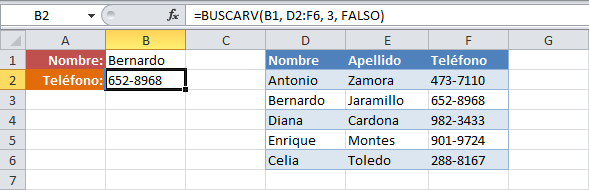
Desventaja de la función BUSCARV
Considerando el mismo ejemplo anterior, si deseo encontrar el teléfono de una persona basado en su apellido, no puedo hacerlo utilizando la misma fórmula para buscar datos ya que la función BUSCARV siempre realizará la búsqueda en la primera columna. Para hacer este tipo de búsqueda debo modificar la fórmula de la siguiente manera:
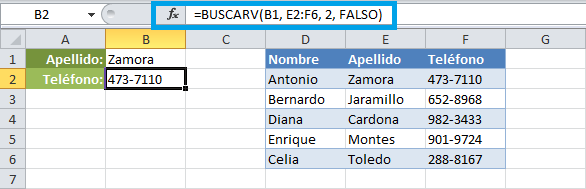
Los dos cambios realizados a la fórmula son los siguientes:
- El segundo argumento cambió a E2:F6 porque la función BUSCARV siempre busca en la primera columna, y ya que deseo buscar por apellido, la columna E debe ser la primera en el rango de búsqueda.
- Debido a la modificación anterior es necesario cambiar también el tercer argumento de la función ya que el rango de búsqueda se redujo a la columna Apellido y a la columna Teléfono. Ahora nuestro resultado deseado se encuentra en la segunda columna del rango de búsqueda y por lo tanto debo indicar el valor numérico 2 en el tercer argumento.
El hecho de que la función BUSCARV solo nos permita buscar en la primera columna de un rango representa una desventaja para resolver ciertos casos. Por ejemplo, considera el escenario donde deseamos buscar en nuestros datos de ejemplo el nombre de una persona a partir de su apellido. Esto implica buscar un valor en la columna E y devolver el valor correspondiente de la columna D lo cual es imposible de resolver con la función BUSCARV a menos de que intercambiemos el orden de las columnas moviendo la columna Apellido a la izquierda de la columna Nombre.
En ocasiones no es posible realizar estos cambios en el orden de las columnas y por ello es importante conocer y tener presente un método alterno que nos permitirá crear una fórmula para buscar datos en Excel sin hacer uso de la función BUSCARV.
La función COINCIDIR en Excel
Antes de continuar debemos comprender el funcionamiento de la función COINCIDIR la cual busca un valor y nos devuelve su posición dentro del rango de búsqueda. Esta función tiene tres argumentos y solo dos de ellos son obligatorios.
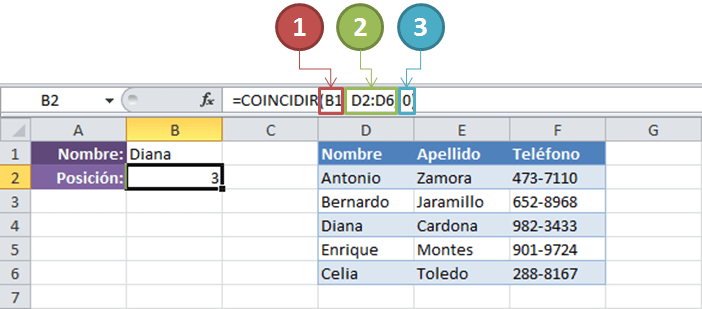
- El primer argumento de la función COINCIDIR es el valor a buscar. En el ejemplo anterior será el valor de la celda B1.
- El segundo argumento es el rango de búsqueda y que para nuestro ejemplo son las celdas que contienen todos los nombres.
- El tercer argumento es opciones y nos permite especificar el tipo de búsqueda a realizar. Para obtener una coincidencia exacta debemos especificar el valor cero.
Como resultado obtenemos el valor 3 que nos indica que “Diana” es el tercer nombre dentro del rango D2:D6. El hecho de obtener esta posición es de mucha ayuda porque si queremos conocer el teléfono de “Diana” debemos obtener el valor en la posición 3 bajo la columna Teléfono y eso es precisamente lo que haremos en el siguiente paso.
Fórmula para buscar datos en Excel
Ahora que ya sabemos cómo encontrar la posición de un valor con la función COINCIDIR, solo nos falta encontrar el valor correspondiente en otra columna y para eso utilizamos la función INDICE. La forma más simple de esta función requiere de solo dos argumentos, el primero de ellos es el rango de búsqueda y el segundo será la posición, dentro de dicho rango, que deseamos obtener.
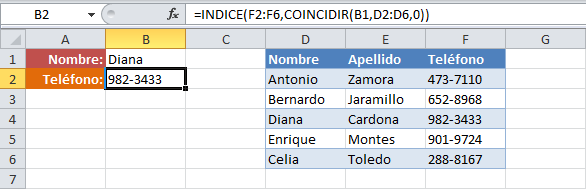
En este ejemplo estamos buscando el teléfono de “Diana” y ya sabemos, por la función COINCIDIR, que se encuentra en la posición 3 bajo la columna Nombre. Ahora utilizamos la función INDICE sobre los datos de la columna Teléfono y en su segundo argumento le indicamos que deseamos obtener la posición devuelta por la función COINCIDIR. El resultado es correcto y la fórmula recién creada es útil para obtener el teléfono de cualquier otra persona que indiquemos en la celda B1:
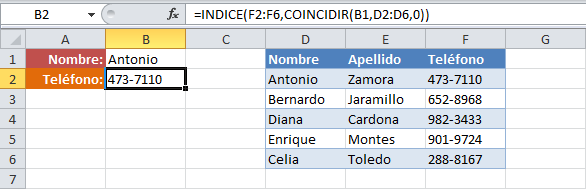
Ventaja de INDICE y COINCIDIR sobre BUSCARV
A diferencia de la función BUSCARV, la fórmula con INDICE y COINCIDIR no nos obliga a realizar la búsqueda en la primera columna de un rango y para demostrarlo resolveremos el caso donde deseamos encontrar el nombre de una persona a partir de su apellido.
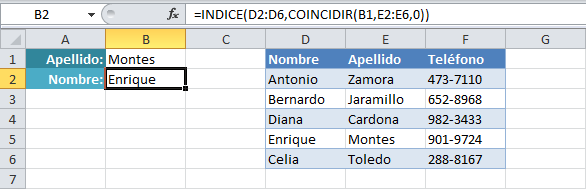
La diferencia entre esta fórmula y la del ejemplo anterior son los rangos de búsqueda. La función COINCIDIR hace la búsqueda sobre la columna Apellido y devuelve la posición correcta para que la función INDICE devuelva la misma posición pero bajo la columna Nombre. Este tipo de búsqueda no es posible de realizar con la función BUSCARV porque ya hemos visto que dicha función siempre hace la búsqueda sobre la primera columna del rango.
La flexibilidad que nos ofrece la función INDICE nos permite utilizarla en otros escenarios para buscar un valor y regresar múltiples resultados. Por otro lado, la función COINCIDIR combinada con la función BUSCARV es una excelente alternativa cuando deseamos hacer una búsqueda sobre una tabla y elegir la columna que necesitamos como resultado a partir de una lista desplegable. Si quieres leer más sobre esta alternativa consulta el artículo Combinar BUSCARV y COINCIDIR.
Ahora ya conoces dos alternativas para crear una fórmula para buscar datos en Excel, ya sea utilizando la función BUSCARV o la combinación de las funciones INDICE y COINCIDIR. Experimenta con ambas opciones y elige la que mejor se adapte a tus necesidades de acuerdo a los beneficios que ofrece cada una de ellas.
